Windows10でローカルユーザーアカウントを作成する方法
公開: 2019-07-14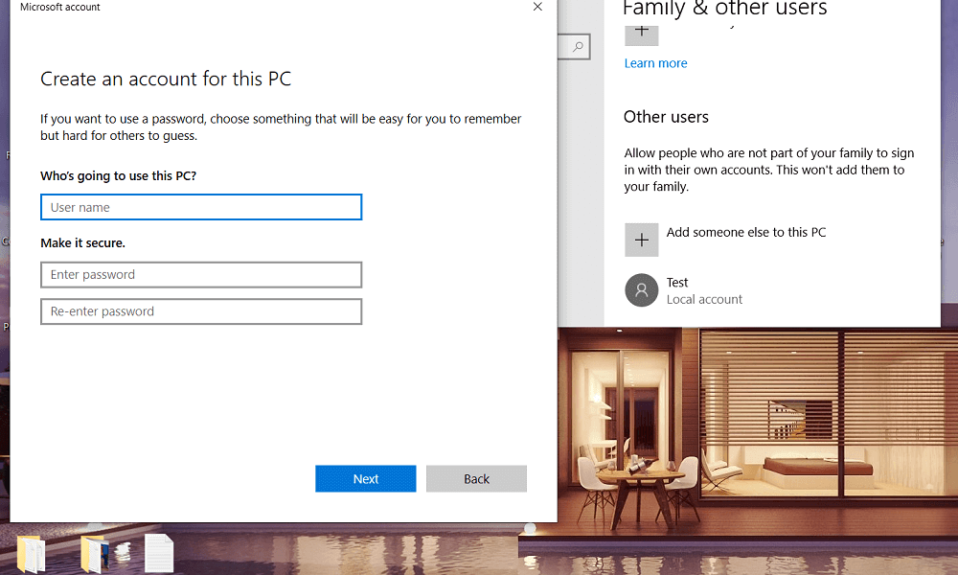
MicrosoftアカウントでWindowsにログインすると、いくつかの利点があります。 ただし、Microsoftと情報を共有することに同意する必要があります。これに基づいて、パーソナライズされた設定が取得され、電子メールが自動的に同期され、WindowsAppストアなどにアクセスします。 しかし、代わりにローカルアカウントでWindowsにログインしたい場合はどうでしょうか。 誰かがMicrosoftアカウントを持っていない状況では、その場合、管理者はWindows10でそのユーザーのローカルユーザーアカウントを簡単に作成できます。
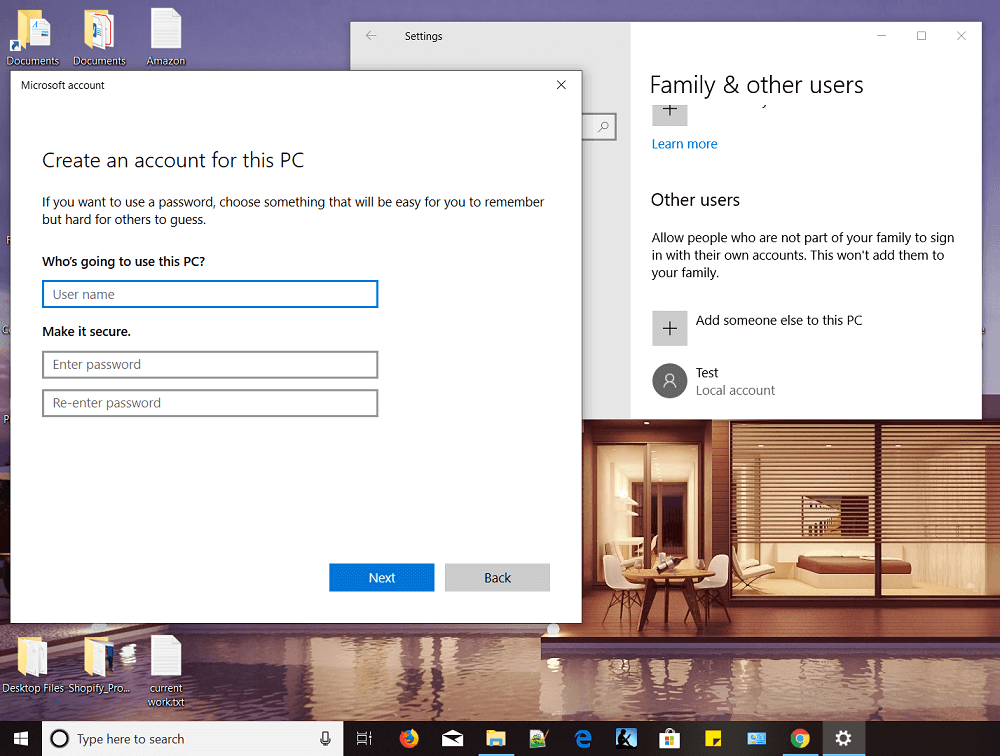
このローカルアカウントを使用することで、Microsoftアカウントを持たないユーザーは、デバイスに簡単にアクセスでき、問題なく作業を行うことができます。 この記事では、Microsoftアカウントを作成してローカルアカウントに変換するプロセス全体について説明します。 ただし、Microsoftアカウントと比較して、ローカルアカウントにはいくつかの制限があるため、ローカルアカウントをいつ作成するのか、どのような目的で作成するのかを知っておくことが重要です。
コンテンツ
- Windows10でローカルユーザーアカウントを作成する方法
- 方法1:Windows10の設定を使用してローカルユーザーアカウントを作成する
- 方法2:アカウントタイプを変更する
- 方法3:ローカルユーザーアカウントを削除する
- 方法4:Microsoftアカウントをローカルユーザーアカウントに変換する
Windows10でローカルユーザーアカウントを作成する方法
何か問題が発生した場合に備えて、必ず復元ポイントを作成してください。
方法1:Windows10の設定を使用してローカルユーザーアカウントを作成する
このプロセスを開始するには、まず、管理者アクセスでWindows10にログインする必要があります。 ログインしたら、手順に従います。
1. [スタート]メニューを開き、[ユーザー]アイコンをクリックして、[アカウント設定の変更]オプションを選択します。
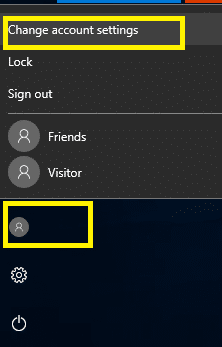
2.これにより、[アカウント設定]ウィンドウが開きます。そこから、左側のメニューから[家族と他のユーザー]をクリックする必要があります。
![設定ダイアログボックスで[家族と他のユーザー]をクリックします| Windows10でローカルユーザーアカウントを作成する](/uploads/article/537/ctTX5fvvI9FPIdki.png)
3.ここで、[このPCに他の人を追加する]オプションをクリックする必要があります。
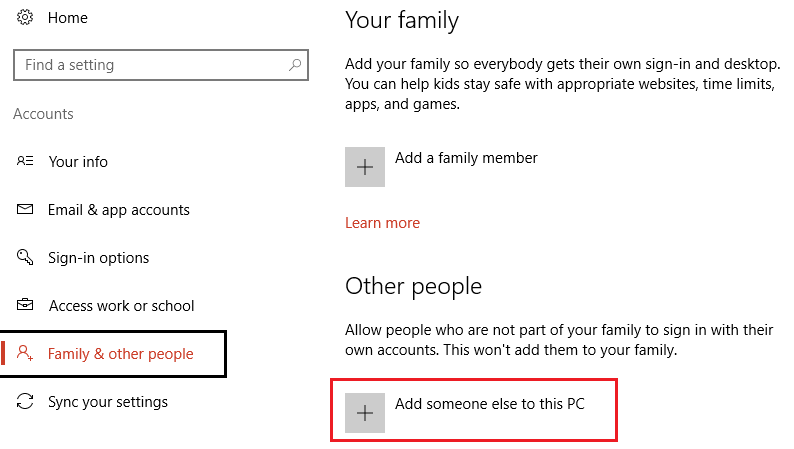
4. Windowsがボックスへの入力を求める次の画面で、電子メールや電話番号を入力する必要はありません。「この人のサインイン情報がありません」オプションをクリックする必要があります。
![[この人のログイン情報がありません]をクリックします](/uploads/article/537/5aecuqKjwtOu7Q4J.png)
5.次の画面で、下部にある[Microsoftアカウントなしのユーザーの追加]リンクをクリックする必要があります。
![[Microsoftアカウントなしでユーザーを追加する]を選択します| Windows10でローカルユーザーアカウントを作成する](/uploads/article/537/WAkZCOQjpsvjAJuE.png)
6.次に、「このPCを使用するユーザー」の下のボックスに人の名前を入力し、「安全にする」の見出しの下にパスワードを入力します。
注:このアカウントのパスワードを忘れた場合にパスワードを回復するために、3つのセキュリティの質問を設定できます。
![次に、新しいアカウントのユーザー名とパスワードを入力し、[次へ]、[パスワード]の順にクリックします。 Windows10でローカルユーザーアカウントを作成する](/uploads/article/537/ooLg84Ay5CP9Jd3H.png)
7.終了したら、最後に[次へ]をクリックします。
新しく作成したローカルユーザーアカウントに切り替えます
ローカルのWindows10アカウントを作成したら、新しく作成したローカルアカウントに簡単に切り替えることができます。 ローカルアカウントに切り替えるために、現在のアカウントからサインアウトする必要はありません。 [スタート]メニューをクリックし、ユーザーアイコンをクリックして、新しく作成したローカルアカウントのユーザー名をクリックするだけです。
新しいローカルユーザーアカウントにログインします
新しく作成したローカルアカウントにログインするには、画面の左側に表示されているユーザー名をクリックするだけです。 次に、パスワードを入力します。 初めてログインする場合、 Windowsはアカウントの設定に時間がかかります。
方法2:アカウントタイプを変更する
新しいユーザーアカウントを作成すると、デフォルトでは標準ユーザーアカウントになります。これは、セキュリティの観点から重要です。 ただし、管理者アカウントに変更したい場合は、簡単に変更できます。 信頼できない人のアカウントタイプを変更する必要がないことを確認してください。

1.Windowsキー+ Iを押して[設定]を開き、[アカウント]をクリックします。
![Windowsキー+ Iを押して[設定]を開き、[アカウント]をクリックします](/uploads/article/537/NXm58qDFNFu2RDCZ.png)
2.次に、[アカウント]> [家族とその他のユーザー]に移動します。
![設定ダイアログボックスで[家族と他のユーザー]をクリックします| Windows10でローカルユーザーアカウントを作成する](/uploads/article/537/ctTX5fvvI9FPIdki.png)
3.作成したアカウント名を選択し、[アカウントタイプの変更]オプションをクリックします。
![[他のユーザー]で、作成したアカウントを選択し、[アカウントの種類を変更]を選択します](/uploads/article/537/O1rompKZbyCVELpy.png)
4. [アカウントの種類]ドロップダウンから[管理者]を選択し、[OK]をクリックします。
![[アカウントの種類]で、[管理者]を選択し、[OK]、[OK]の順にクリックします。 Windows10でローカルユーザーアカウントを作成する](/uploads/article/537/rbljy3dw5FPxLIqc.png)
方法3:ローカルユーザーアカウントを削除する
ローカルユーザーアカウントを削除する場合は、以下の手順に従ってください。
1.Windowsキー+ Iを押して[設定]を開き、[アカウント]をクリックします。
![Windowsキー+ Iを押して[設定]を開き、[アカウント]をクリックします](/uploads/article/537/NXm58qDFNFu2RDCZ.png)
2.左側のメニューから[家族と他のユーザー]をクリックします。
3.次に、削除するアカウント名をクリックし、[削除]ボタンをクリックします。
![[その他のユーザー]で、古い管理者アカウントを選択し、[削除]をクリックします](/uploads/article/537/PqV3gLLzO2iUsCzh.png)
注:ユーザーアカウントを削除すると、それに関連するすべてのデータが削除されます。 したがって、そのユーザーアカウントのデータを保護する場合は、バックアップを取る必要があります。
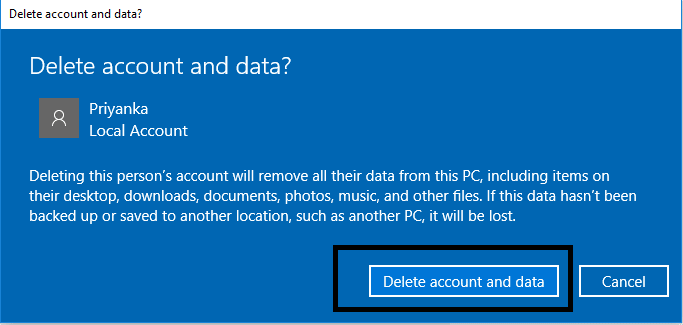
方法4: Microsoftアカウントをローカルユーザーアカウントに変換する
Microsoftアカウントを使用してデバイスにサインインしている場合、次の手順を使用して、デバイスをローカルユーザーアカウントに変換できます。
1.Windowsサーチで設定を検索してクリックします。
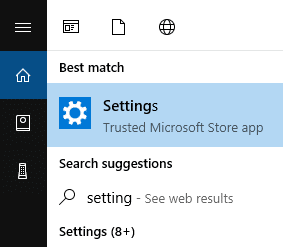
2.設定アプリの下の[アカウント]セクションをクリックします。
![Windowsキー+ Iを押して[設定]を開き、[アカウント]、[アカウント]の順にクリックします。 Windows10でローカルユーザーアカウントを作成する](/uploads/article/537/NXm58qDFNFu2RDCZ.png)
3.左側のペインから、[情報]セクションをクリックする必要があります。
4.ここでは、代わりにローカルアカウントでサインインするオプションをクリックする必要があります。
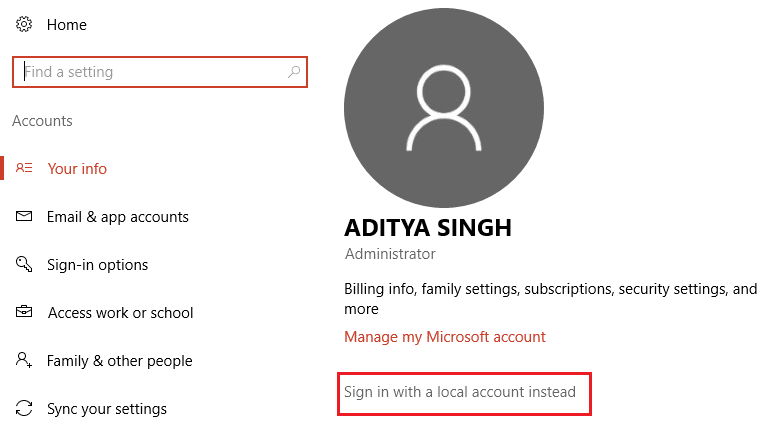
5. Microsoftアカウントのパスワードを入力し、[次へ]をクリックします。
![Microsoftアカウントのパスワードを入力し、[次へ]をクリックします](/uploads/article/537/fpmvvP3Zrc6mMu5I.png)
6.次に、パスワードを入力し、パスワードのヒントを含むパスワードを再入力して、[次へ]をクリックする必要があります。
7.最後に、[サインアウトして終了]オプションをクリックします。
これで、作成したローカルユーザーアカウントに簡単にログインできます。 ただし、ローカルユーザーアカウントでは、OneDriveアプリ、電子メールの自動同期、その他の設定などの機能を利用できないことに注意してください。 ローカルアカウントの使用には、独自の長所と短所があります。 ほとんどの場合、Microsoftアカウントを持っていない友人や親戚にデバイスへのアクセスを許可する場合にのみ、ローカルアカウントを作成する必要があります。 うまくいけば、あなたのアカウントを作成、削除、変換する上記の詳細な方法に従うことで、あなたはあなたの仕事を成し遂げることができるでしょう。
おすすめされた:
- DLNAサーバーとは何ですか?Windows10でそれを有効にする方法は?
- Windows10の非ページ領域エラーでのページフォールトを修正
- システムエラーメモリダンプファイルを削除する6つの方法
- InternetExplorerが機能しなくなった問題を修正する
この記事がお役に立てば幸いです。Windows10でローカルアカウントを簡単に作成できるようになりましたが、このチュートリアルに関してまだ質問がある場合は、コメントのセクションでお気軽に質問してください。
